Какой символ дает сообщение о том что команда сформирована и готова к выполнению
Обновлено: 02.07.2024
В командной строке Windows NT/2000/XP можно использовать специальные символы, которые позволяют вводить несколько команд одновременно и управлять работой команд в зависимости от результатов их выполнения. С помощью таких символов условной обработки можно содержание небольшого пакетного файла записать в одной строке и выполнить полученную составную команду.
Используя символ амперсанда & , можно разделить несколько утилит в одной командной строке, при этом они будут выполняться друг за другом. Например, если набрать команду DIR & PAUSE & COPY / ? и нажать клавишу , то вначале на экран будет выведено содержимое текущего каталога, а после нажатия любой клавиши — встроенная справка команды COPY .
Символ ^ позволяет использовать командные символы как текст, то есть при этом происходит игнорирование значения специальных символов. Например, если ввести в командной строке
и нажать клавишу , то произойдет выполнение подряд двух команд: ECHO Абв и COPY / ? (команда ECHO выводит на экран символы, указанные в командной строке после нее). Если же выполнить команду
то на экран будет выведено
В этом случае просто выполняется одна команда ECHO с соответствующими параметрами.
Условная обработка команд в Windows осуществляется с помощью символов && и || следующим образом. Двойной амперсанд && запускает команду, стоящую за ним в командной строке, только в том случае, если команда, стоящая перед амперсандами была выполнена успешно. Например, если в корневом каталоге диска C: есть файл plan.txt, то выполнение строки TYPE C:\plan.txt && DIR приведет к выводу на экран этого файла и содержимого текущего каталога. Если же файл C:\plan.txt не существует, то команда DIR выполняться не будет.
Два символа || осуществляют в командной строке обратное действие, т.е. запускают команду, стоящую за этими символами, только в том случае, если команда, идущая перед ними, не была успешно выполнена. Таким образом, если в предыдущем примере файл C:\plan.txt будет отсутствовать, то в результате выполнения строки TYPE C:\plan.txt || DIR на экран выведется содержимое текущего каталога.
Отметим, что условная обработка действует только на ближайшую команду, то есть в строке
команда COPY / ? запустится в любом случае, независимо от результата выполнения команды TYPE C:\plan.txt .
Несколько утилит можно сгруппировать в командной строке с помощью скобок. Рассмотрим, например, две строки:
В первой из них символ условной обработки && действует только на команду DIR , во второй — одновременно на две команды: DIR и COPY .
Примеры команд для работы с файловой системой
Рассмотрим некоторые наиболее часто используемые команды для работы с файловой системой. Отметим сначала несколько особенностей определения путей к файлам в Windows.
Пути к объектам файловой системы
Напомним, что файловая система логически имеет древовидную структуру и имена файлов задаются в формате [диск:][путь\]имя_файла , то есть обязательным параметром является только имя файла. При этом, если путь начинается с символа "\" , то маршрут вычисляется от корневого каталога, иначе — от текущего каталога. Например, имя C:123.txt задает файл 123.txt в текущем каталоге на диске C:, имя C:\123.txt — файл 123.txt в корневом каталоге на диске C:, имя ABC\123.txt — файл 123.txt в подкаталоге ABC текущего каталога.
Существуют особые обозначения для текущего каталога и родительского каталогов. Текущий каталог обозначается символом . (точка), его родительский каталог — символами .. (две точки). Например, если текущим каталогом является C:\WINDOWS, то путь к файлу autoexec.bat в корневом каталоге диска C: может быть записан в виде ..\autoexec.bat.
В именах файлов (но не дисков или каталогов) можно применять так называемые групповые символы или шаблоны: ? (вопросительный знак) и * (звездочка). Символ * в имени файла означает произвольное количество любых допустимых символов, символ ? — один произвольный символ или его отсутствие. Скажем, под шаблон text??1.txt подходят, например, имена text121.txt и text911.txt, под шаблон text*.txt — имена text.txt, textab12.txt, а под шаблон text.* — все файлы с именем text и произвольным расширением.
Для того, чтобы использовать длинные имена файлов при работе с командной строкой, их нужно заключать в двойные кавычки. Например, чтобы запустить файл с именем 'Мое приложение.exe' из каталога 'Мои документы', нужно в командной строке набрать "C:\Мои документы\Мое приложение.exe" и нажать клавишу .
Перейдем теперь непосредственно к командам для работы с файловой системой.
Команда CD
Текущий каталог можно изменить с помощью команды
Путь к требуемому каталогу указывается с учетом приведенных выше замечаний. Например, команда CD \ выполняет переход в корневой каталог текущего диска. Если запустить команду CD без параметров, то на экран будут выведены имена текущего диска и каталога.
Команда COPY
Одной из наиболее часто повторяющихся задач при работе на компьютере является копирование и перемещение файлов из одного места в другое. Для копирования одного или нескольких файлов используется команда COPY .
Синтаксис этой команды:
Краткое описание параметров и ключей команды COPY приведено в табл. 2.1.
Приведем примеры использования команды COPY .
- Копирование файла abc.txt из текущего каталога в каталог D:\PROGRAM под тем же именем:
Если не задать в команде целевой файл, то команда COPY создаст копию файла-источника с тем же именем, датой и временем создания, что и исходный файл, и поместит новую копию в текущий каталог на текущем диске. Например, для того, чтобы скопировать все файлы из корневого каталога диска A: в текущий каталог, достаточно выполнить такую краткую команду:
В качестве источника или результата при копировании можно указывать имена не только файлов, но и устройств компьютера. Например, для того, чтобы распечатать файл abc.txt на принтере, можно воспользоваться командой копирования этого файла на устройство PRN : COPY abc.txt PRN
Другой интересный пример: создадим новый текстовый файл и запишем в него информацию, без использования текстового редактора. Для этого достаточно ввести команду COPY CON my.txt , которая будет копировать то, что вы набираете на клавиатуре, в файл my.txt (если этот файл существовал, то он перезапишется, иначе — создастся). Для завершения ввода необходимо ввести символ конца файла, то есть нажать клавиши + .
Команда COPY может также объединять (склеивать) несколько файлов в один. Для этого необходимо указать единственный результирующий файл и несколько исходных. Это достигается путем использования групповых знаков (? и *) или формата файл1 + файл2 + файл3. Например, для объединения файлов 1.txt и 2.txt в файл 3.txt можно задать следующую команду:
Объединение всех файлов с расширением dat из текущего каталога в один файл all.dat может быть произведено так:
Ключ /B здесь используется для предотвращения усечения соединяемых файлов, так как при комбинировании файлов команда COPY по умолчанию считает файлы текстовыми.
Если имя целевого файла совпадает с именем одного из копируемых файлов (кроме первого), то исходное содержимое целевого файла теряется. Если имя целевого файла опущено, то в его качестве используется первый файл из списка. Например, команда COPY 1.txt+2.txt добавит к содержимому файла 1.txt содержимое файла 2.txt. Командой COPY можно воспользоваться и для присвоения какому-либо файлу текущей даты и времени без модификации его содержимого. Для этого нужно ввести команду типа
Здесь запятые указывают на пропуск параметра приемника, что и приводит к требуемому результату.
Команда COPY имеет и свои недостатки. Например, с ее помощью нельзя копировать скрытые и системные файлы, файлы нулевой длины, файлы из подкаталогов. Кроме того, если при копировании группы файлов COPY встретит файл, который в данный момент нельзя скопировать (например, он занят другим приложением), то процесс копирования полностью прервется, и остальные файлы не будут скопированы.
Команда XCOPY
Указанные при описании команды COPY проблемы можно решить с помощью команды XCOPY , которая предоставляет намного больше возможностей при копировании. Необходимо отметить, правда, что XCOPY может работать только с файлами и каталогами, но не с устройствами.
Синтаксис этой команды:
Команда XCOPY имеет множество ключей, мы коснемся лишь некоторых из них. Ключ /D[:[дата]] позволяет копировать только файлы, измененные не ранее указанной даты. Если параметр дата не указан, то копирование будет производиться только если источник новее результата. Например, команда
скопирует в каталог 'D:\BACKUP\Мои документы' только те файлы из каталога 'C:\Мои документы', которые были изменены со времени последнего подобного копирования или которых вообще не было в 'D:\BACKUP\Мои документы'.
Ключ /S позволяет копировать все непустые подкаталоги в каталоге-источнике. С помощью же ключа /E можно копировать вообще все подкаталоги, включая и пустые.
Если указан ключ /C , то копирование будет продолжаться даже в случае возникновения ошибок. Это бывает очень полезным при операциях копирования, производимых над группами файлов, например, при резервном копировании данных.
Ключ /I важен для случая, когда копируются несколько файлов, а файл назначения отсутствует. При задании этого ключа команда XCOPY считает, что файл назначения должен быть каталогом. Например, если задать ключ /I в команде копирования всех файлов с расширением txt из текущего каталога в несуществующий еще подкаталог TEXT,
то подкаталог TEXT будет создан без дополнительных запросов.
Ключи /Q , /F и /L отвечают за режим отображения при копировании. При задании ключа /Q имена файлов при копировании не отображаются, ключа /F — отображаются полные пути источника и результата. Ключ /L обозначает, что отображаются только файлы, которые должны быть скопированы (при этом само копирование не производится).
С помощью ключа /H можно копировать скрытые и системные файлы, а с помощью ключа /R — заменять файлы с атрибутом "Только для чтения". Например, для копирования всех файлов из корневого каталога диска C: (включая системные и скрытые) в каталог SYS на диске D:, нужно ввести следующую команду:
Ключ /T позволяет применять XCOPY для копирования только структуры каталогов источника, без дублирования находящихся в этих каталогах файлов, причем пустые каталоги и подкаталоги не включаются. Для того, чтобы все же включить пустые каталоги и подкаталоги, нужно использовать комбинацию ключей /T /E .
Используя XCOPY можно при копировании обновлять только уже существующие файлы (новые файлы при этом не записываются). Для этого применяется ключ /U . Например, если в каталоге C:\2 находились файлы a.txt и b.txt, а в каталоге C:\1 — файлы a.txt, b.txt, c.txt и d.txt, то после выполнения команды
в каталоге C:\2 по-прежнему останутся лишь два файла a.txt и b.txt, содержимое которых будет заменено содержимым соответствующих файлов из каталога C:\1.Если с помощью XCOPY копировался файл с атрибутом "Только для чтения", то по умолчанию у файла-копии этот атрибут снимется. Для того, чтобы копировать не только данные, но и полностью атрибуты файла, необходимо использовать ключ /K .
Ключи /Y и /-Y определяют, нужно ли запрашивать подтверждение перед заменой файлов при копировании. /Y — подавление запроса подтверждения на перезапись существующего целевого файла, /-Y — запрос подтверждения на перезапись существующего целевого файла.
5.1. Какие две составляющие части, необходимые для работы с базами данных, присутствуют в языке SQL?
5.2. Объясните порядок следования фраз в операторе SELECT. Какие фразы являются обязательными, а какие – нет?
5.3. Какой ряд типов данных определен в языке SQL?
5.4. Выполнить индивидуальное задание
Лабораторная работа № 6
НАИМЕНОВАНИЕ: Выполнение операций реляционной алгебры с помощью SQL – запросов
ЦЕЛЬ РАБОТЫ: Научиться заполнять таблицы данными с помощью SQL – запросов
Малыхина М.П. Базы данных: основы, проектирование, использование. – СПб.: БХВ-Петербург, 2004. – 512с.
Голицина О.Л., Максимов Н.В., Попов И.И. Базы данных: Учебное пособие. – М.: ФОРУМ: ИФРА-М, 2003. – 352с. (серия «Профессиональное образование)
Сенов А. Access 2003. Практическая разработка баз данных. Учебный курс. – СПб.: Питер, 2005.-256с.
2.1. Запустить программу MySQL
2.2. Выполнить работу следуя Порядку выполнения
Оператор INSERT заполняет таблицу данными. Вот общая форма INSERT.
INSERT into table_name (column1, column2, . )
values (value1, value2. );
где table_name является именем таблицы, в которую надо внести данные; column1, column2 и т.д. являются именами столбцов, а value1, value2 и т.д. являются значениями для соответствующих столбцов.
Следующий оператор вносит первую запись в таблицу employee_data,
INSERT INTO employee_data
(f_name, l_name, title, age, yos, salary, perks, email)
("Михаил", "Петров", "директор", 28, 4, 200000,
Как и другие операторы MySQL, эту команду можно вводить на одной строке или разместить ее на нескольких строках.
Несколько важных моментов:
Значениями для столбцов f_name, l_name, title и email являются текстовые строки, и они записываются в кавычках.
Значениями для age, yos, salary и perks являются числа (целые), и они не имеют кавычек.
Можно видеть, что данные заданы для всех столбцов кроме except emp_id. Значение для этого столбца задает система MySQL, которая находит в столбце наибольшее значение, увеличивает его на единицу, и вставляет новое значение.

Создание дополнительных записей требует использования отдельных операторов INSERT. Чтобы облегчить эту работу можно поместить все операторы INSERT в файл
Запрос данных из таблицы MySql
Таблица employee_data содержит теперь достаточно данных, чтобы можно было начать с ней работать. Запрос данных выполняется с помощью команды MySQL SELECT. Оператор SELECT имеет следующий формат:
SELECT имена_столбцов from имя_таблицы [WHERE . условия];
Часть оператора с условиями является необязательной (мы рассмотрим ее позже). По сути, требуется знать имена столбцов и имя таблицы, из которой извлекаются данные.
Например, чтобы извлечь имена и фамилии всех сотрудников, выполните следующую команду.
SELECT f_name, l_name from employee_data;
Оператор приказывает MySQL вывести все данные из столбцов f_name и l_name. Результат работы оператора

При ближайшем рассмотрении можно заметить, что данные представлены в том порядке, в котором они были введены. Более того, последняя строка указываете число строк в таблице - 21.
Чтобы вывести всю таблицу, можно либо ввести имена всех столбцов, либо воспользоваться упрощенной формой оператора SELECT.
SELECT * from employee_data;
Символ * в этом выражении означает 'ВСЕ столбцы'. Поэтому этот оператор выводит все строки всех столбцов.
Рассмотрим ещё один пример.
SELECT f_name, l_name, age from employee_data;
1. Напишите оператор SQL для создания новой базы данных с именем addressbook
2. Какой оператор используется для получения информации о таблице? Как используется этот оператор?
3. Как получить список всех баз данных, доступных в системе?
4. Напишите оператор для записи следующих данных в таблицу employee_data
Стаж работы в компании: 2
5. Приведите две формы оператора SELECT, которые будут выводить все данные из таблицы employee_data.
6. Как извлечь данные столбцов f_name, email из таблицы employee_data?
7. Напишите оператор для вывода данных из столбцов salary, perks и yos таблицы employee_data.
8. Как узнать число строк в таблице с помощью оператора SELECT?
9. Как извлечь данные столбцов salary, l_name из таблицы employee_data?
СОДЕРЖАНИЕ ОТЧЕТА:
Наименование и цель работы
Ответы на контрольные вопросы
КОНТРОЛЬНЫЕ ВОПРОСЫ:
5.1. Какие операции могут программироваться с помощью языка SQL?
5.2. Какие ключевые слова используются при организации запросов?
5.3. Какие языки программирования поддерживает SQL?
Таблица employee_data содержит теперь достаточно данных, чтобы можно было начать с ней работать. Запрос данных выполняется с помощью команды MySQL SELECT. Оператор SELECT имеет следующий формат:
SELECT имена_столбцов from имя_таблицы [WHERE . условия];
Часть оператора с условиями является необязательной (мы рассмотрим ее позже). По сути, требуется знать имена столбцов и имя таблицы, из которой извлекаются данные.
Например, чтобы извлечь имена и фамилии всех сотрудников, выполните следующую команду.
SELECT f_name, l_name from employee_data;
Оператор приказывает MySQL вывести все данные из столбцов f_name и l_name. Результат работы оператора
При ближайшем рассмотрении можно заметить, что данные представлены в том порядке, в котором они были введены. Более того, последняя строка указываете число строк в таблице - 21.
Чтобы вывести всю таблицу, можно либо ввести имена всех столбцов, либо воспользоваться упрощенной формой оператора SELECT.
SELECT * from employee_data;
Символ * в этом выражении означает 'ВСЕ столбцы'. Поэтому этот оператор выводит все строки всех столбцов.
Рассмотрим ещё один пример.
SELECT f_name, l_name, age from employee_data;
1. Напишите оператор SQL для создания новой базы данных с именем addressbook
2. Какой оператор используется для получения информации о таблице? Как используется этот оператор?
3. Как получить список всех баз данных, доступных в системе?
4. Напишите оператор для записи следующих данных в таблицу employee_data
5. Приведите две формы оператора SELECT, которые будут выводить все данные из таблицы employee_data.
6. Как извлечь данные столбцов f_name, email из таблицы employee_data?
7. Напишите оператор для вывода данных из столбцов salary, perks и yos таблицы employee_data.
8. Как узнать число строк в таблице с помощью оператора SELECT?
9. Как извлечь данные столбцов salary, l_name из таблицы employee_data?
4. СОДЕРЖАНИЕ ОТЧЕТА:
4.2.Наименование и цель работы
4.3.Ответы на контрольные вопросы
4.4.Запросы
5. КОНТРОЛЬНЫЕ ВОПРОСЫ:
5.1. Какие операции могут программироваться с помощью языка SQL?
5.2. Какие ключевые слова используются при организации запросов?
5.3. Какие языки программирования поддерживает SQL?
Для того чтобы выполнить несколько команд из одной командной строки, нужно объединить их с помощью символа условной обработки:
команда1 & команда2 — Используется для разделения нескольких команд в одной командной строке. В cmd.exe выполняется первая команда, затем вторая команда.
команда1 && команда2 — Запускает команду, стоящую за символом &&, только если команда, стоящая перед этим символом была выполнена успешно. В cmd.exe выполняется первая команда. Вторая команда выполняется, только если первая была выполнена успешно.
команда1 || команда2 — Запускает команду, стоящую за символом ||, только если команда, стоящая перед символом || не была выполнена. В cmd.exe выполняется первая команда. Вторая команда выполняется, только если первая не была выполнена (полученный код ошибки превышает ноль).
Пример:
С файла file.txt будет снят атрибут "Скрытый" и если команда attrib при этом не вернёт ошибку, файл будет переименован в file.tmp.
Комментарии ![]()
Большое спасибо за статью! Именно то, что мне было нужно.
Офигеть! Полезные советы! Спасибо!
Спасибо большое. Давно искал.
Крутяк, добавлю в закладки.
пфффффффффффф вот это лайфхак епт, я тут тыркаю по 6 команд в гите поштучно, а тут вон оно че Михалыч. спасибо большое!
одна вертикальная черта | используется когда нужно выполнить одновременно несколько команд, не зависимо от результата и завершения предыдущей команды
При одной вертикальной линии команды выполняются всё равно последовательно.
Bat-файлы Windows являются удобным способом выполнения различных задач на ПК, которым активно пользуются компьютерные умельцы. Они позволяют автоматизировать повседневные задачи, сократить время их выполнения и превратить сложный процесс во что-то посильное рядовому пользователю. В данной статье представлены базовые возможности командных файлов и рекомендации по самостоятельному их написанию.
Автоматизация – это просто
Как создать bat-файл? Для этого нужно выполнить следующие действия:
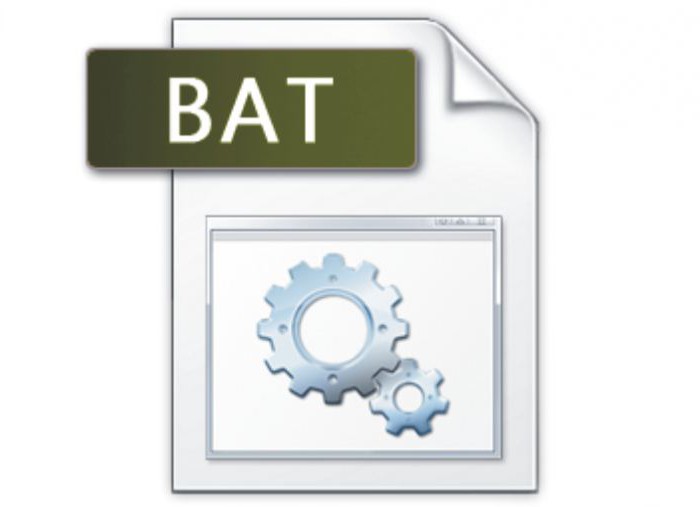
Необработанный файл будет выглядеть примерно так:
title Это ваш первый скрипт bat-файла!
Более подробно о командах bat-файлов и их использовании речь пойдет ниже.
Шаг 1: создание программного скрипта
Предположим, что у пользователя часто возникают проблемы с Сетью. Он постоянно пользуется командной строкой, набирая ipconfig и пингуя Google для устранения неполадок в Сети. Через некоторое время пользователь понимает, что было бы намного эффективнее, если бы он написал простой bat-файл, записал его на свой USB-накопитель и запускал его на компьютерах, которые он диагностирует.
Создание нового текстового документа
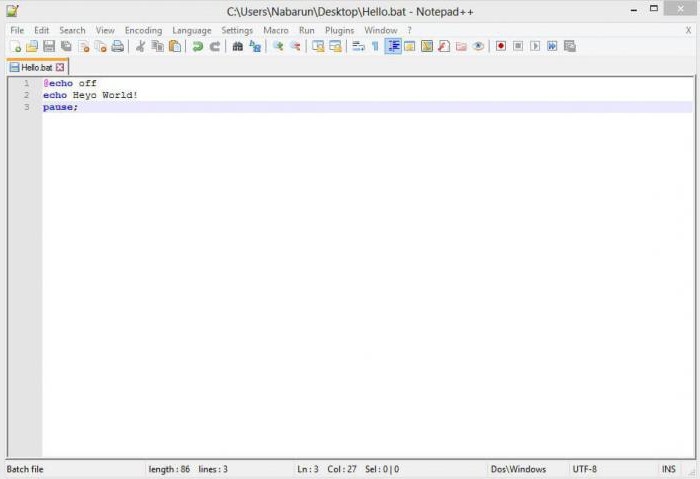
Добавление кода
Двойной щелчок на этом новом текстовом документе откроет принятый по умолчанию текстовый редактор. Можно скопировать и вставить приведенный выше пример кода в текстовую запись.
Сохранение
Но экране появится надпись:
В случае если bat-файл не запускается, пользователи рекомендуют зайти в регистр и удалить ключ:
Не стоит думать, что это все, на что способны сценарии пакетной обработки. Параметрами скриптов являются измененные версии команд командной строки, поэтому пользователь ограничен только их возможностями. А они довольно обширные.
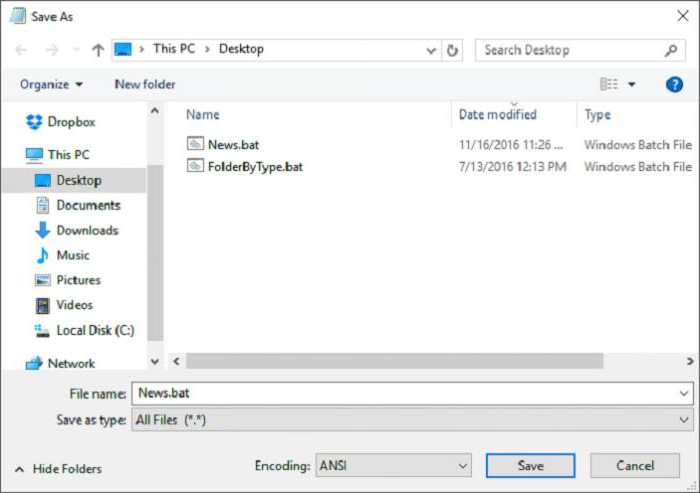
Шаг 2: знакомство с некоторыми командами
Если пользователь ПК знаком с тем, как следует выполнять команды консоли DOS, то он будет мастером создания программных скриптов, потому что это один и тот же язык. Строки в bat-файлах сообщат интерпретатору cmd.exe все, что от него требуется. Это экономит время и силы. Кроме того, есть возможность задать некоторую логику (например, простые циклы, условные предписания и т. д., которые концептуально схожи с процедурным программированием).
Встроенные команды
1. @echo – это команда bat-файлов, которая позволит увидеть работу скрипта в командной строке. Она используется для просмотра хода выполнения рабочего кода. Если у пакетного файла возникают какие-либо проблемы, то данная команда позволит быстро локализировать проблемы. Добавление off дает возможность быстро завершить выполнение кода, избегая вывода ненужной информации на экран.
2. Title предоставляет те же возможности, что и тег в HTML, т. е. создает заголовок для пакетного скрипта в окне командной строки.
3. Call вызывает один bat-файл из другого или подпрограмму внутри одного сценария. Например, функция power вычисляет степень %2 числа %1:
if %counter% gtr 1 (
endlocal & set result=%prod%
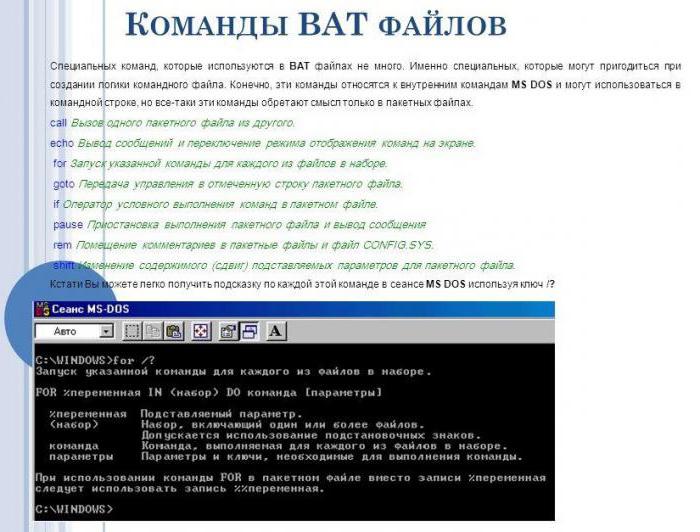
4. Cls очищает командную строку. Используется для того, чтобы предыдущий вывод постороннего кода на помешал просмотру хода выполнения текущего скрипта.
5. Color задает цвет шрифта и фона. Например, команда color f9 задает белые буквы на синем фоне. Команда без параметра восстанавливает установки по умолчанию.
6. Echo служит для вывода информации, а также включения (echo on) или выключения (echo off) такого вывода. Например, команда echo. выводит новую строку без точки, а echo . – точку. Без параметров команда выводит на экран информацию о своем текущем статусе – echo on или echo off.
7. Rem обеспечивает ту же функциональность, что и тег > (сдвиг вправо). Логическим оператором отрицания является ! (восклицательный знак). Он изменяет 0 в 1 и ненулевое значение в 0. Оператором комбинирования служит , (запятая), которая позволяет производить большее число операций в одной команде set. Комбинированные операторы присваивания += и -= в выражениях a+=b и a-=и соответствуют выражениям a=a+b и a=a-b. Так же работают и *=, %=, /=, &=, |=, ^=, >>=, >, >=; ,
Литералы можно вводить в виде десятичных, шестнадцатеричных (с ведущими 0x) и восьмеричных чисел (с ведущим нулем). Например, set /a n1=0xffff присваивает n1 шестнадцатеричное значение.
Внешние команды
- Exit используется для выхода из консоли DOS или (с опцией /b) только текущего bat-файла или подпрограммы.
- Ipconfig – это классическая консольная команда, которая выводит информацию о сети. Она включает MAC- и IP-адреса, и маски подсети.
- Ping пингует IP-адрес, отправляя к нему пакеты данных, чтобы оценить его удаленность и время ожидания (отклика). Также используется для задания паузы. Например, команда ping 127.0.01 –n 6 приостанавливает выполнение кода на 5 с.
Библиотека команд bat-файлов огромна. К счастью, в Сети есть множество страниц, в которых все они перечислены, наряду с переменными пакетного скрипта.
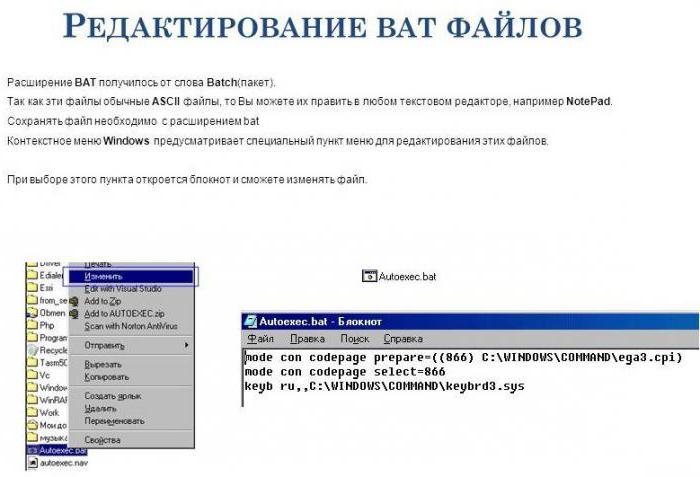
Шаг 3: запись и запуск bat-файла
Следующий скрипт намного упростит ежедневную онлайн-активность. Что делать, если есть желание мгновенно открыть все свои любимые новостные сайты? Поскольку скрипты используют команды консоли, то можно создать сценарий, который открывает каждую новостную ленту в одном окне браузера.
После сохранения для запуска скрипта достаточно дважды щелкнуть на нем. Веб-страницы мгновенно начнут загружаться. При желании можно разместить этот файл на своем рабочем столе. Это позволит получить мгновенный доступ ко всем любимым сайтам.
Организатор
rem Каждый файл в папке
rem проверить на наличие расширения и непринадлежность к данному скрипту
rem проверить наличие папки для каждого расширения, и если ее нет, то создать
rem переместить файл в папку
Это простая демонстрация того, на что способны пакетные скрипты. Если какую-то несложную задачу необходимо выполнять снова и снова, будь то упорядочение файлов, открытие нескольких веб-страниц, массовое переименование или создание копий важных документов, пакетный сценарий поможет выполнить утомительную работу за пару кликов.
Я научу вас ремонтировать свой компьютер!

В процессе работы с операционной системой Windows может возникать необходимость зацикливания DOS-команд, создания многоуровневой цикличности повторяющихся действий или программ, автоматизирования рабочего процесса с утилитами и файлами в ручном или без участия юзера.
Для этих целей предназначены специальные типы файлов, которым присваивается расширение bat, в которых прописывается определенный набор команд, цикличность выполнения которых и необходимо создать. Таким образом, создав такой файл и прописав в него необходимые команды, а также добавив его в системный планировщик задач, можно реализовывать этот процесс полностью в автоматическом режиме без участия пользователя.
Основным преимуществом bat-файлов является отсутствие необходимости прописывать в них какой-либо программный код, благодаря чему работать с ними может даже начинающий юзер. Все что необходимо для создания такого файла — это задать исходную информацию, которая будет исполняться DOS-процессами. Помимо этого, этот процесс реализовывается одинаково на всех версиях Windows. В качестве примера можно привести системный файл autoexec.bat, в котором находится список всех служб и приложений, которые должны быть запущены при старте Windows.
BAT-файлы: основные возможности
В зависимости от реализовываемых функций, bat-файлы подразделяются на несколько типов:
— информационные, которые отвечают за вывод на дисплей определенной информации;
— рабочие, с помощью которых осуществляется запуск пакетных документов;
— циклические, предназначенные для создания рабочих циклических процессов;
— многоуровневые, которые отвечают за иерархическое исполнение системных команд, с использованием заданных условий;
— программные, позволяющие работать с утилитами.
Исполнение bat-файлов
Запустить исполнение командных файлов можно несколькими методами. Одним из наиболее простых является командная строка, в которой необходимо просто прописать название bat-файла. При этом допускается использование и дополнительных параметров. Как только все файлы указаны, их реализация будет происходить в автоматической режиме, в той последовательности, которую указал пользователь.
Если bar-файлы хранятся в различных директориях, то помимо имени потребуется указание полного пути к нему. При этом указывать расширение необязательно. Давайте предположим, что необходимо запустить выполнение bat-файла с именем priroda.bat, а также дополнительными параметрами resize.doc и /p, расположенного по адресу с:photogaleryotpusk. Таким образом, для запуска файла достаточно прописать в командной строке команду с:homephotogaleryotpusk resize.doc /p и начнется автоматическое выполнение процесса.
Прерывание выполнения командного файла
Запуск другого bat-файла
Последовательное исполнение
При запуске исполнения командного файла происходит оповещение юзера при помощи окна уведомления, после чего начинается непосредственное его выполнение. Однако эти оповещения не всегда являются уместными, поскольку bat-файлы большого объема могут отвлекать юзера от другой работы за компьютером длинными оповещениями. А вот при отладке они, наоборот, окажутся весьма кстати. Для управления функцией вывода команд на дисплей предназначена команда ECHO, а при помощи параметров ON и OFF можно активировать и деактивировать отображение уведомлений.
Если возникла необходимость отключения вывода на экран одной или нескольких команд, то в начале строки необходимо прописать команду @ECHO OFF. Стоит отметить, что многие киберпреступники используют такую команду для того, чтобы скрыть работу вредоносного программного обеспечения, помещенного в исполняемые командные файлы.
Если команды ECHO прописана неправильно и после основных параметров в тексте команды присутствуют другие символы, то она работать не будет и вместе с текстом основного уведомления на дисплей будет выводиться и сама команда. Стоит отметить, что при помощи командных файлов можно настроить даже звуковое оповещение, которое будет подаваться при помощи спикера. Для этого, после основного символа необходимо поставить цифру 7. Если возникла необходимость повышения качества читабельности текста уведомления необходимо после ECHO поставить точку, не используя пробел.
Помимо стандартного вывода команд на экран, можно настроить отображение оповещений в отдельном файле. Для этого потребуется настроить путь вывода, просто заменив монитор на определенный файл. Делается это также при помощи bat-файлов, в которых прописываются следующие команды:
Использование комментариев
Для удобства работы с командными файлами большого объема, содержащих множество команд, реализована возможность использования комментариев. Для этого необходимо поставить в начале строки параметр REM, после которого прописывается сам комментарий. Все что находится после этого параметра полностью игнорируется операционной системой.
Задержка исполнения командного файла
Последовательное исполнение пакета файлов
При помощи командного файла можно настроить последовательное выполнение большого количества файлов. При этом доступна возможность исполнения по названию или типу расширения. Это позволяет автоматизировать работу с большим количеством документов, например, с прайс-листами, которые поступают на электронную почту от поставщиков. Для этих целей предназначена команда FOR, вариант исполнения которой выглядит так:
— FOR %x IN (перечень файлов) DO команда, где:
— х — любой буквенный символ;
— перечень — все файлы можно перечислять через пробел;
— команда — любая DOS-команда или утилита.
Стоит отметить, что при использовании команды FOR необходимо учитывать тот факт, что все DOS-команды и программы обладают ограниченной длиной. Если возникнет необходимость использования длинных названий, то перед этой командой нужно поставить параметр LFNFOR ON, который активирует длинные имена. Для деактивации этого режима потребуется параметр ON заменить на OFF.
Некоторые операции с утилитами, например, сравнение файлов, обладающих заданным типом расширения, расположенных по различным адресам, а также копирование содержимого одной папки в другую, последовательное исполнение однотипных файлов и многих других, можно выполнить при помощи всего одной команды, помещенной в командный файл. При этом исполнение любой команды или файла можно совмещать с определенными пользовательскими действиями, благодаря чему можно значительно повысить удобство работы с большими пакетами данных.
Переходы в командных файлах
Чтобы систематизировать процесс исполнения команд батниках используются метки и команды перехода между ними. В качестве меток используются строки командного файла, в начале которых ставится двоеточие, после чего задается имя, которое может содержать любой набор символов. Для отделения имени от команды используется пробел. Помимо этого, для каждой метки юзер может создавать комментарий, что существенно упрощает работу с объемными файлами.
Для настройки перехода между метками предназначена команда GOTO, после которой через пробел указывается название одной из меток. Если система не смогла найти указанную метку или заданный параметр, то действие перехода на этой команде завершается.
Использование условий в работе командных файлах
Командные файлы позволяют работать с командами, которые попадают или не попадают под заданные юзером параметры. Для этого используется команда IF, после которой прописывается одно из следующих условий;
— ERRORLEVEL число — подразумевает истинность условия в том случае, если результат выполнения предыдущего приложения соответствует или превышает заданное значение;
— СТРОКА 1 == СТРОКА 2 — истинность значения подразумевается в том случае, если достигается полное соответствие между двумя строками;
— EXIST — имя файла — истинность сохраняется при наличии указанного файла;
— NOT — условие — истинное значение достигается при несоответствии заданного значения.
Какие команды используются в bat-файлах?
Чтобы получить список всех команд, использование которых допускается в командных файлах, необходимо запустить командную строку, прописать HELP и нажать клавишу Enter. После этого, на дисплей монитора будет выведен список всех команд с небольшим пояснением каждой из них. Если возникнет необходимость получить более подробное описание, то нужно просто ввести еще раз HELP с названием интересующей команды.
Работа командных файлов при резервном копировании данных
BAT-файлы очень сильно помогают в повседневной работе системных администраторов, которые используют их при выполнении самых различных задач, наиболее важной, среди которых является резервное копирование данных. Чтобы автоматизировать этот процесс в крупной корпоративной сети нужно в батник поместить команду COPY. Помимо этого, можно настроить расписание резервного копирования наиболее важных файлов с сохранением в указанную директорию просто создав в планировщике Windows запуск этого файла по определенным дням недели или датам.
Запись опубликована 05.04.2016 автором katrinas11 в рубрике Моя жизнь. Отблагодари меня, поделись ссылкой с друзьями в социальных сетях:
Читайте также:
- Сообщение на тему автоматическое управление устройствами и машинами основные элементы автоматики
- Сообщение на тему венчание наполеона на царство
- Сообщение на тему органические кислоты в производстве
- Пути развития современного оперного искусства сообщение
- Сообщение на тему какова роль законов в обществе


